Chcete sledovat svá videa na YouTube v co nejlepší kvalitě? To je chytré rozhodnutí, protože správná kvalita videa může výrazně zlepšit vaše divácké zážitky. V tomto návodu vám ukážu, jak můžete nastavit kvalitu videa jak na počítači, tak i na mobilních zařízeních. Bez ohledu na to, zda jste nadšenec pro technologické hračky, nebo jen občasný uživatel, následující kroky vám pomohou získat maximum ze svých videoobsahů.
Důležité poznatky
- Můžete snadno upravit kvalitu videa na počítači i telefonu.
- Nastavení jsou snadno dostupná a použitelná.
- Existují různé kvality, jako je Automatická volba, 1080p nebo režim úspory dat.
Krok za krokem průvodce
Nastavení kvality na počítači
Pro změnu kvality videa na počítači postupujte následovně:
Nejprve si vyberte video na YouTube. Může to být jakékoliv video ve vašem seznamu oblíbených. Stačí kliknout na video, které chcete vidět.
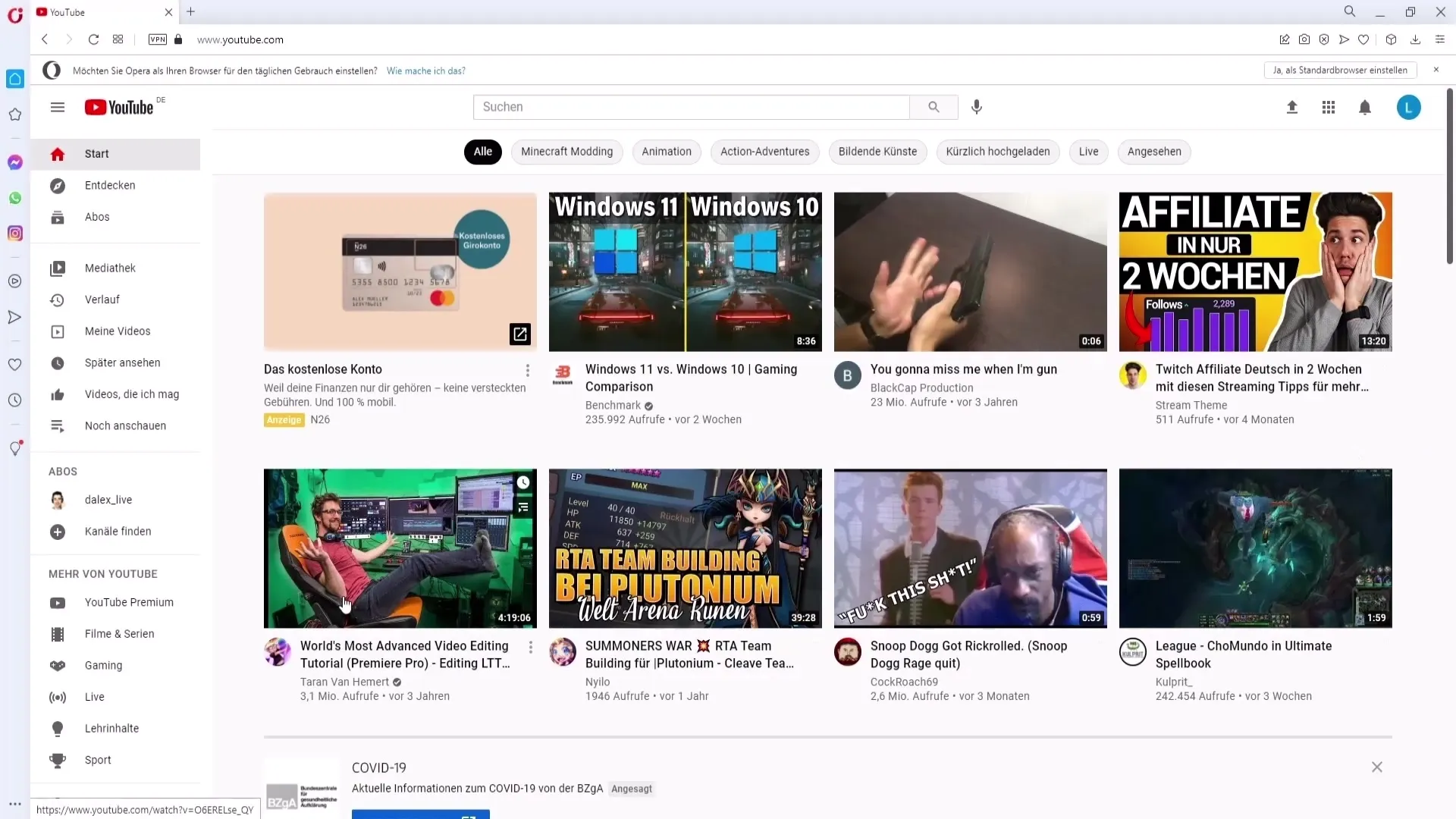
Jakmile je video otevřené, zaměřte se na pravý dolní roh přehrávače videa. Zde naleznete ikonu ozubeného kola, která znamená nastavení. Klikněte na toto kolo.
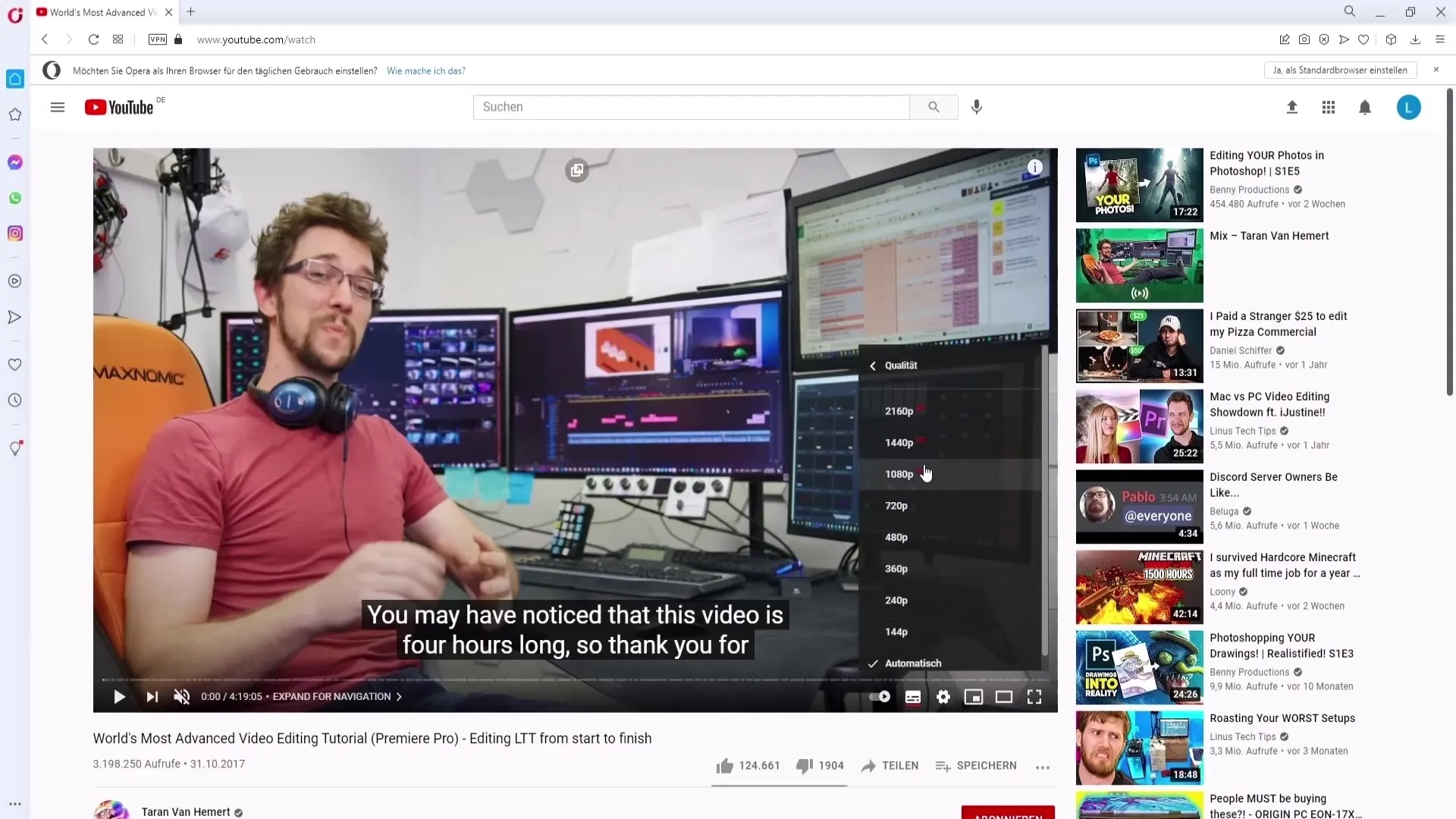
Po kliknutí na kolo se otevře menu. Zde zvolte možnost „Kvalita“. Zde uvidíte přehled dostupných kvalit videa.
V tomto menu má volba „Automatická“ prioritu. To znamená, že kvalita videa je automaticky nastavena podle vašeho internetového připojení. Pokud je vaše připojení stabilní, můžete kvalitu ručně nastavit na 1080p.
Pokud nejste spokojeni s automatickým nastavením a víte, že vaše internetové připojení je dobré, jednoduše zvolte 1080p pro dosažení maximální kvality.
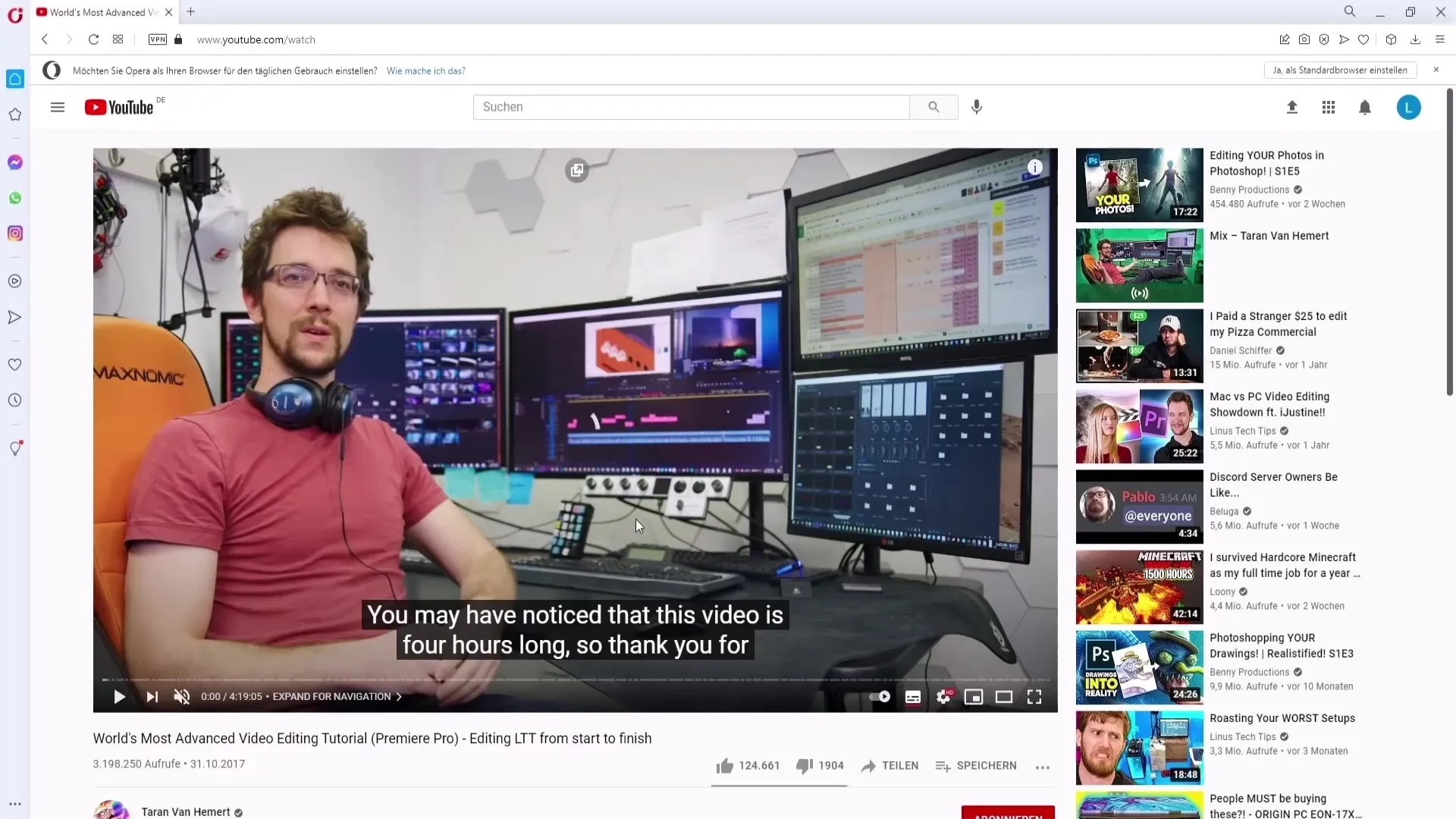
Nastavení kvality na mobilním zařízení
Pro změnu kvality videa na mobilním zařízení postupujte následovně:
Otevřete aplikaci YouTube na svém chytrém telefonu nebo v emulátoru jako je BlueStacks. V aplikaci se přesuňte a zvolte video, jehož kvalitu chcete nastavit. Klikněte na vybrané video.
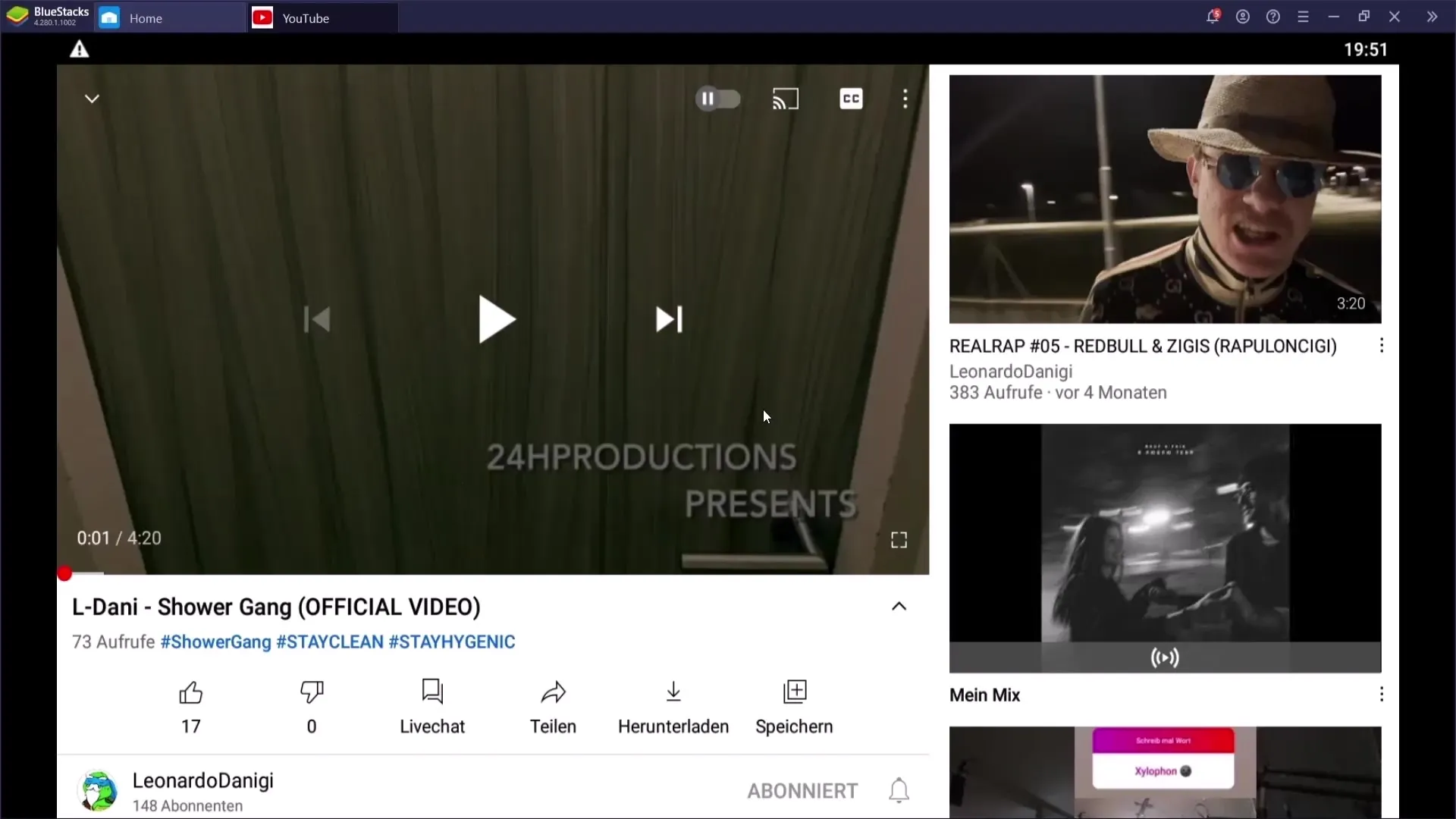
Po spuštění videa ho můžete pozastavit. Pro úpravu kvality klikněte nyní na tři tečky v pravém horním rohu videa.
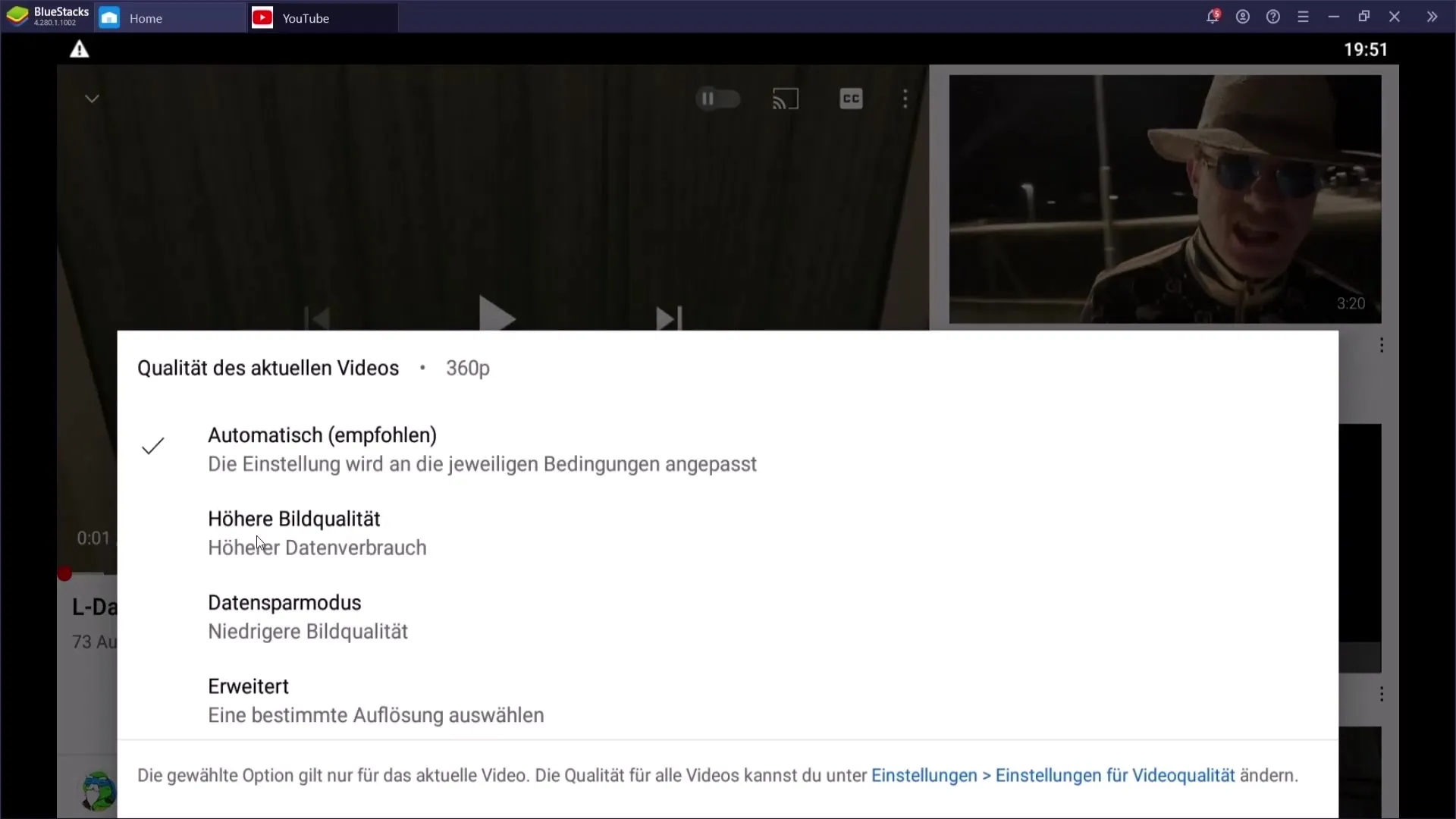
Po kliknutí na tři tečky se zobrazí menu, kde je viditelná možnost „Kvalita“. Klikněte na tuto možnost.
V menu uvidíte různé možnosti nastavení kvality videa. Můžete nastavit volbu na „Automatická“, vyšší obrazová kvalita, „Režim úspory dat“ nebo rozšířenou kvalitu.
Pokud chcete kvalitu specificky určit, vyberte rozšířené nastavení a poté klepněte na 1080p. Tím se kvalita videí na vašem mobilním zařízení také optimálně nastaví.
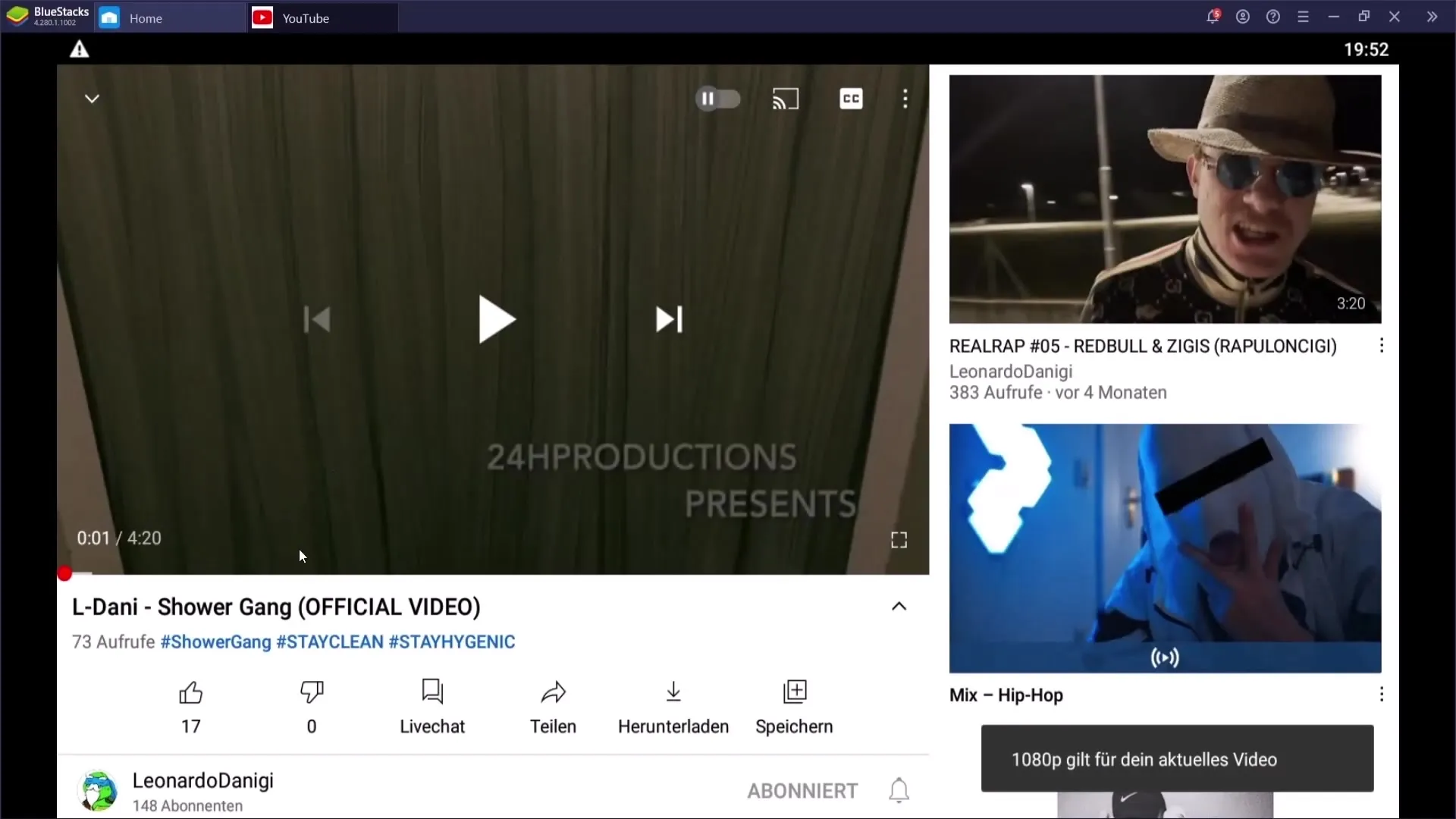
Shrnutí
Upravení kvality videa na YouTube je snadnou, ale účinnou metodou, jak zlepšit vaše divácké zážitky. Ať už jste na počítači nebo na telefonu, postupy jsou jasné a srozumitelné, abyste mohli vybrat kvalitu, která vám vyhovuje.
Často kladené dotazy
Jak mohu změnit kvalitu videa na počítači?Klikněte na ikonu ozubeného kola v přehrávači videa a zvolte „Kvalita“.
Jak mohu upravit kvalitu videa na svém mobilním telefonu?Klikněte na tři tečky v přehrávači videa a vyberte požadovanou kvalitu pod možností „Kvalita“.
Co znamená volba „Automatická“?Tato volba upravuje kvalitu videa podle vaší aktuální internetové rychlosti.
Mohu používat 1080p i v režimu úspory dat?V režimu úspory dat je obvykle nastavena nižší kvalita, nicméně můžete ručně vybrat 1080p.
Proč bych měl/a nastavit kvalitu videa ručně?Ruční nastavení vám může pomoci dosáhnout maximální obrazové kvality, zejména při stabilním internetovém připojení.


